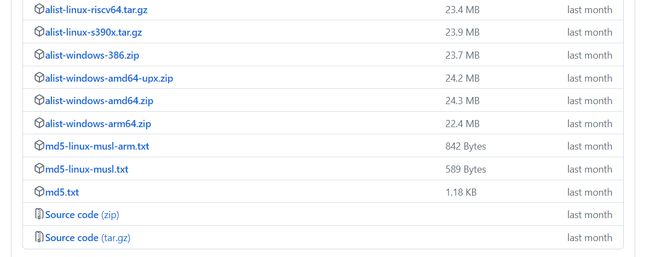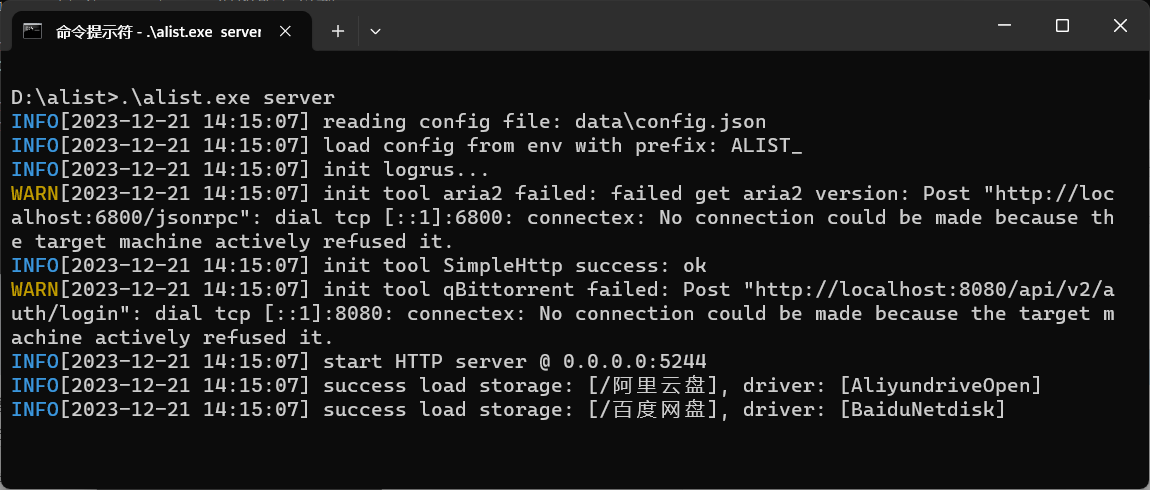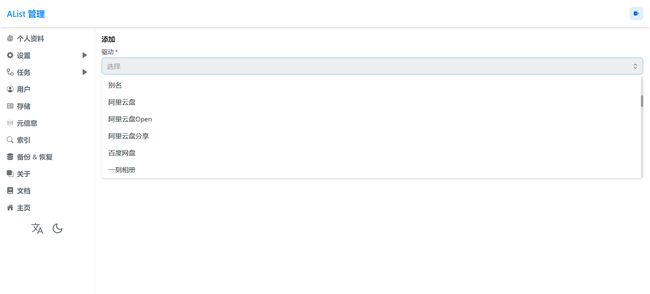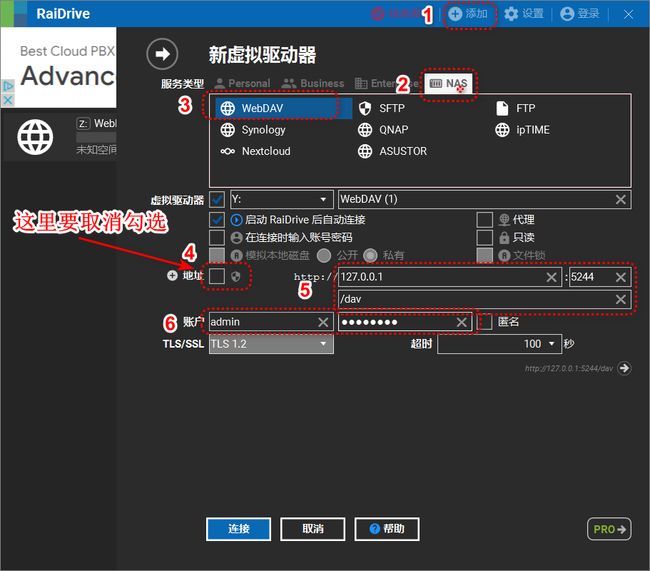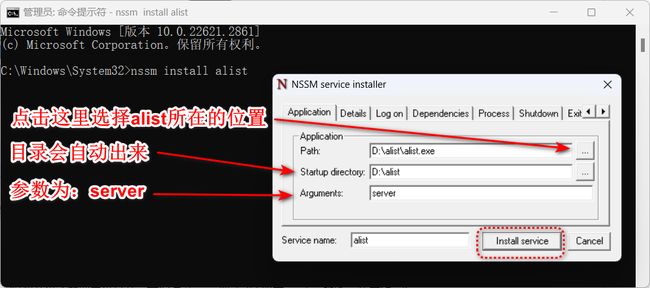Alist + RaiDrive 挂载各大云盘到本地,实现网盘本地化
简介
Alist是一个强大的云盘管理工具,支持多种云盘服务商,包括阿里网盘、百度云盘、Google Drive、OneDrive等,提供了文件同步、文件分享等丰富功能,可以将各大云盘整合到一个界面,方便用户管理和操作。
RaiDrive是一个用于挂载云盘到本地的工具,通过将云盘映射为本地磁盘,使得用户可以直接在本地文件管理器中访问云盘文件。RaiDrive支持多种云存储服务,包括但不限于Google Drive、Dropbox、OneDrive等,支持Windows和macOS系统。
NSSM,全称Non-Sucking Service Manager,是一个在Windows平台上运行的服务管理工具。它的设计目标是提供一种简便的方式来将任意可执行文件转换为Windows服务。通过NSSM,用户可以方便地将自己的应用程序以服务的形式在后台运行,而无需自己编写复杂的服务程序。
为什么选择使用Alist和RaiDrive挂载云盘?
- Alist提供了统一的管理界面,方便用户在一个应用中管理多个云盘账户。
- RaiDrive支持在本地文件系统中以驱动器的形式挂载云盘,使得访问云盘文件就像访问本地文件一样便捷。
- nssm用来管理alist以服务的形式在后台运行
准备工作
alist下载地址:https://github.com/alist-org/alist/releases
alist文档:https://alist.nn.ci/zh/guide/
RaiDrive下载地址:https://www.raidrive.com/download
nssm下载地址:https://nssm.cc/download
nssm文档:https://nssm.cc/commands
nssm使用说明:https://wizops.net/archives/202312/221.html
配置 Alist
设置密码
下载alist,根据你的系统选择,window系统下载alist-window-amd64.zip即可
下载后解压到你指定的目录,进入目录按住shift+鼠标右键选择”在终端中打开”
在命令行中设置密码
# 手动设置一个密码 `NEW_PASSWORD`是指你需要设置的密码
.\alist.exe admin set NEW_PASSWORD启动服务
# 运行程序
.\alist.exe server然后在浏览器中打开:127.0.0.1:5244
使用用户名:admin和刚才设置的密码登录即可
挂载云盘
这里以阿里云盘为例演示添加网盘
登录后依次点击下列按扭来添加网盘
正下方的管理》左侧的存储》添加》选择“阿里云盘Open”
依次配置以下三项,刷新令牌在正文有说明,配置完成保存即可
获取刷新令牌
打开alist文档找到下方这里,点击刷新令牌链接,登录自己的阿里云盘即可获取
配置完成
这里状态为:work即为配置成功,回到主页就可以查看内容了,其它网盘参考alist文档配置。
配置 RaiDrive
RaiDrive下载后直接双击安装即可,依次按下图配置, 完成点击连接即可。
配置成功我的电脑就出现在Z盘,以后只需要在alist中添加网盘,都会添加到Z盘里
配置开机自启动
配置完成,但是启动alist的命令行窗口不能关,每次开机还需要手机打开,我们通过nssm把alist注册为window服务,在后台运行。
nssm的配置参考文档:nssm创建window服务
以管理员身份打开命令行窗口, 输入命令 nssm install alist 填写完成后点击Install service
再输入命令 nssm start alist 启动服务
C:\Windows\System32>nssm start alist
alist: START: 操作成功完成。
C:\Windows\System32>查看原文:Alist + RaiDrive 挂载各大云盘到本地,实现网盘本地化
关注公众号 "字节航海家" 及时获取最新内容